| • | NOTA IMPORTANTE: Antes de utilizar las herramientas mostradas a continuación, es muy recomendable hacer copia de seguridad y consultar con 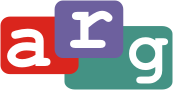 . . |
Por medio de este programa se puede cambiar el código de un libro, de varios o incluso de una editorial completa.
El cambio puede ser definido de varias formas, ajustar 0's a la izquierda, sustituir por el I.S.B.N., etc.
Al entrar a esta herramienta lo primero que hace la aplicación es avisar al usuario sobre el peligro de su utilización sin el conocimiento apropiado. Ofrece un texto similar a este:
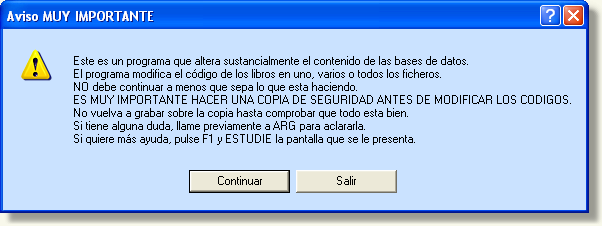
Una vez leído con detenimiento debemos pulsar el botón de Continuar si así lo deseamos.
No olvide hacer una copia de seguridad de TODOS los ficheros, incluyendo TODOS los históricos. Es la garantía de que en caso de una equivocación podrá volver a la situación anterior. Hay instalaciones que la copia de seguridad se hace de los ficheros comunes y solo del histórico del año actual. Debemos asegurarnos de tener TODOS los años copiados y MUY importante, si se hacen cambios de códigos, vuelva ha hacer la copia de TODOS los años, puesto que habrán cambiado con los nuevos códigos.
La siguiente pantalla es similar a esta:
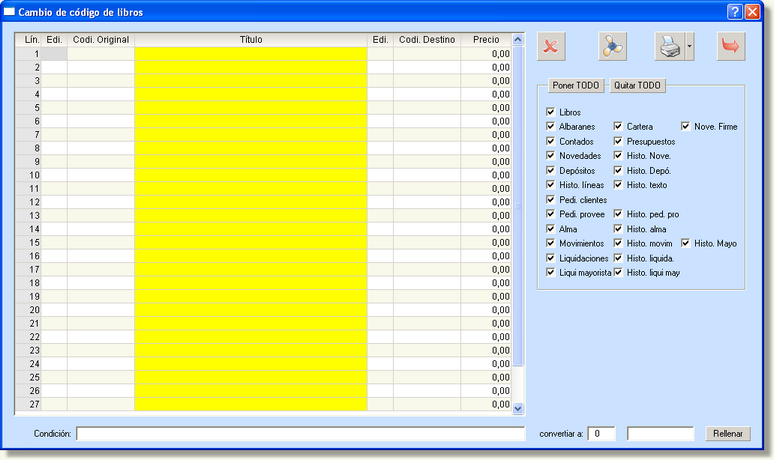
Como puede verse se compone básicamente de dos partes:
| • | Tabla de conversión de códigos.- Es donde se ponen los códigos original a convertir y final convertido. Se pueden poner tambiçen controles para generalizar. |
| • | Selección de ficheros donde convertir.- Aquí tenemos todos los ficheros donde puede haber códigos de libros. Lo normal será marcar todo, pero en casos excepcionales, se puede seleccionar los ficheros donde cambiar. |
Tabla de códigos.- Disponemos de cinco columnas que rellenaremos según el tipo de conversión que puede ser por:
| • | Conversión de código a código |
| • | Conversión con comodines. |
Conversión de código a código.- Supongamos que se quiere convertir un libro o un grupo de libros que no tienen relación unos con otros. Pondremos en las distintas columnas lo siguiente:
| • | Editorial de libro a convertir. Indica la editorial actual. Si se quieren convertir varios libros de una misma editorial hay que repetir el código para cada libro. El programa comprueba que la editorial exista. En caso de NO existir, avisa, pero deja continuar si se quiere. Esto es con el fin de recuperar libros que ya no tienen editorial existente, pero que estan grabados con la editorial antigua. |
| • | Código del libro. Indica el código del libro actual. El programa comprueba que el conjunto editorial-código existe. En caso de NO existir, avisa, pero deja continuar si se quiere. Esto es con el fin de recuperar libros que ya no existen el el fichero maestro, pero que estan grabados con el código viejo. |
| • | Nueva editorial del libro.- Normalmente no existirá o existirá pero sin ningún libro. De ser así no hay problema. El problema esta cuando existe la editorial y contine libros. Hay que tener MUCHO cuidado que los nuevos códigos no son iguales a ningún libro existente. De ocurrir, una vez hecha la conversión podremos tener dos libros distintos con el mismo código. No obstante hay raras ocasiones que interesa por alguna causa. El programa deja seguir. Un caso frecuente es cambiar el código pero continuar con la misma editorial; en este caso dejaremos la nueva editorial con el mismo número que la editorial original. |
| • | Nuevo código del libros.- Normalmente no debe existir ningún libro con ese código. El programa comprueba si existe y en caso afirmativo nos lo dice. |
| • | Precio.- Se utiliza solo si hay dos libros con el mismo código original y queremos convertir solo uno. Pondremos el precio y convertira el que coincida. Esto normalmente no se usa, pero es necesario en alguna ocasión. |
En cada linea pondremos un libro distinto hasta poner todos los que se quieren convertir. Una vez puestos los libros, pasaremos a indicar en que ficheros debe hacer la conversión.
Conversión con comodines.- Se utiliza para convertir una editorial entera sin tener que ir indicando libro a libro. En este caso las columnas se rellenan de la siguiente forma:
| • | Editorial de los libros a convertir.- Puede existir o no aunque lo normal es que exista. |
| • | Código.- Puesto que se quiere convertir toda la editorial no pondremos ningún código. Se sustituye por un asterisco. Esto indica al programa que se quieren convertir TODOS los libros de la editorial sin excepciones. |
| • | Nueva editorial del libro.- Puede ser la misma u otra, pero hay que ponerla aunque sea la misma. |
| • | Código nuevo.- Se utiliza como orden de control y puede tener varias opciones: |
| • | Dejar el mismo código.- Se utiliza para cambiar de una editorial a otra pero manteniendo el código, por ejemplo, para cambiar todos los libros de la editorial 123 a la 321 pero dejando el resto del código igual: |
Contenido en la tabla Comentario
Editorial original 123 Editorial 123.
Código original * Todos los libros.
Nueva editorial 321 A la 321.
Nuevo código * Con el mismo código.
| • | Cambiar la longitud del código.- Se puede querer en dos sentidos: |
| • | Alargarlo rellenando con 0's a la derecha, por ejemplo de "1234" a "001234" |
| • | Acortando, quitando caracteres de la izquierda y dejando los de la derecha (OJO, es peligroso porque se pierden los anulados), por ejemplo de "001234" a "1234" |
Para ello se poner la palabra CODIGO y el valor de la longitud deseada separado o no por espacios.
Para el primer ejemplo, pondremos CODIGO6 o CODIGO 6 que es mas visible. Esto alargará rellenando con 0's, si es necesario, hasta que el código tenga 6 caracteres en total. Si el código ya tiene 6 o mas lo deja como esta.
Para el segundo ejemplo, pondremos CODIGO 4. Esto acorta quitando los caracteres a la izquierda, hasta dejar 4 en total. Si ya tiene 4 o menos, lo deja como esta. Con esta opción hay que tener cuidado puesto que los caracteres que quita a la izquierda se pierden y solo puede recupuerarse a partir de la copia de seguridad.
Contenido en la tabla Comentario
Editorial original 123 Editorial 123.
Código original * Todos los libros.
Nueva editorial 123 Sigue en la misma
Nuevo código CODIGO 6 Alarga o acorta para que el código tenga 6 caracteres.
| • | Usar el ISBN como código.- Este a su vez puede ser completo o solo los x caracteres a la derecha. |
Para ello se pone la palabra ISBN y el valor de la longitud deseada separado o no por espacios.
Si se quiere poner todo el ISBN podemos poner 10, 0 o no poner nada.
Si se quieren, por ejemplo, los cinco últimos, pondremos ISBN 5
Si el libro no tiene asignado ISBN, deja el código como esta.
Contenido en la tabla Comentario
Editorial original 123 Editorial 123.
Código original * Todos los libros.
Nueva editorial 123 Sigue en la misma
Nuevo código ISBN 5 Pone los 5 últimos caracteres del I.S.B.N.
| • | Usar el código de barras como código.- Este a su vez puede ser completo o solo los x caracteres a la derecha. |
Para ello se pone la palabra BARRAS y el valor de la longitud deseada separado o no por espacios.
Si se quiere poner las 10 últimas cifras podemos poner 10, 0 o no poner nada.
Si se quieren, por ejemplo, los cinco últimos, pondremos BARRAS 5
Contenido en la tabla Comentario
Editorial original 123 Editorial 123.
Código original * Todos los libros.
Nueva editorial 123 Sigue en la misma
| Nuevo código BARRAS 5 | Pone los 5 últimos caracteres del código de barras. |
| • | Usar el código del editorial.- Sustituye el código actual de libro, por el código de editor que figura en el campo correspondiente. |
Para ello se pone la palabra EDITOR.
Si no tiene código de editor, deja el código como esta.
Contenido en la tabla Comentario
Editorial original 123 Editorial 123.
Código original * Todos los libros.
Nueva editorial 123 Sigue en la misma
| Nuevo código EDITOR | Pone el código que da la editorial, como código nuestro. |
En la tabla se pueden mezclar códigos sueltos, comodines, de una o varias editoriales, etc., pero hay que tener en cuenta de no poner cambios cíclicos, por ejemplo de A a B, de B a C, de C a A, puesto que el programa entra en un ciclo sin salida, además del estropicio que hará en los códigos.
Una vez puesto el o los códigos de libros, debemos determinar en que ficheros ha de cambiar. El mas importante es el fichero de libros, pero el resto ha de ser tenido en cuenta también. Si el libro ha sido recientemente creado y no hay ningún movimiento en almacén, albaranes, etc. podemos dejar marcado solo el de libros.
Mediante dos botones podemos Poner TODO o Quitar TODO. Esto pone o quita todos los ficheros.
Normalmente y ante la duda, lo mejor es dejar todo.
Cuando tengamos la tabla y los ficheros, debemos asegurarnos de que no hay nadie trabajando y pulsar en el botón de ejecutar (la hélice)
El programa de nuevo nos avisa con el siguiente mensaje:

Si continuamos, comenzará la conversión. Al terminar podemos ir al fichero de libros y ver que los códigos han sido convertidos.